Mit layoutblöcken arbeiten, Layoutblöcke: arbeiten mit text- und bildbereichen, Layoutblöcke hinzufügen – equinux Mail Designer 1.3.4 Benutzerhandbuch
Seite 9
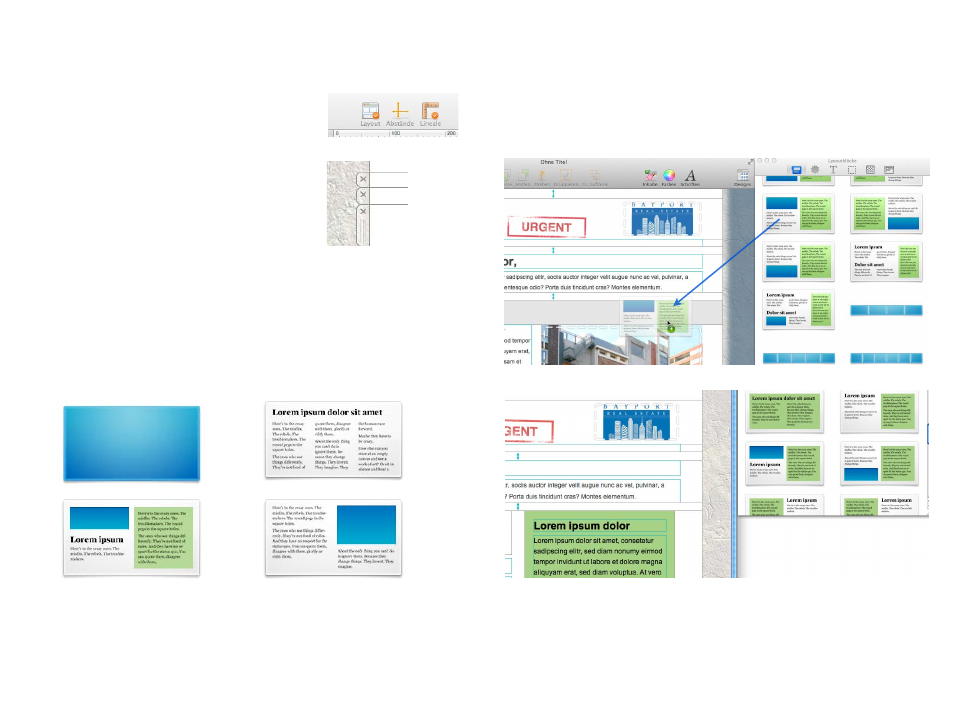
Mit Layoutblöcken arbeiten
Klicke zunächst auf „Layout“ in der Symbolleiste,
um die Rahmen der einzelnen Layoutblöcke ein-
oder auszublenden.
An der linken Seite eines jeden Elements siehst du
ein transparentes Etikett. Diese sind die „Griffe“,
die jedes Layoutelement besitzt. Du kannst die
Layoutblöcke neu anordnen, indem du Sie am
Griff an die entsprechende Stelle ziehst.
Layoutblöcke: Arbeiten mit Text- und Bildbereichen
Mail Designer bietet Layoutblöcke mit Bereichen für Text, Bilder oder beides.
Ein Textbereich kann nur Text beinhalten, wohingegen ein Bildbereich aus
Grafiken, Fotos, Platzhaltern und formatiertem Text bestehen kann.
„Griffe“ von Layoutblöcken
Layoutblock mit Text und Bild
Layoutblock mit Text, Text mit Hin-
tergrund und Bildbereich
Layoutblock mit Textbereich
Layoutblock mit Bildbereich
Layoutblöcke hinzufügen
Klicke auf „Inhalte“, um sämtliche Elemente zu sehen, die du für dein Design
nutzen kannst. Wähle „Layoutblöcke” und ziehe den gewünschten in deine E-
Mail Vorlage. Die anderen Layoutelemente werden Platz machen, sodass der
neue Layoutblock platziert werden kann.
Die anderen Layoutbausteine machen Platz und erlauben das Einfügen des neuen Elements.
9